win10官方地址,详细教您win10系统怎么正版
- 分类:win10 发布时间: 2018年06月27日 12:09:00
Win10正式版系统不仅结合和了Win7和Win8系统的优点,还新增了不少功能,想必大家都已经开始急着要升级了。虽然网上现在有很多关于温10系统官方下载的资讯,但是很多用户看完依然觉得非常混乱。下面,小编给大家介绍下载win10系统正版的流程。
据可靠消息称微软不打算将新开发的系统以win9来命名,而是直接跳到win10系统;这样一个反常理的举动是不是代表的win10正式版系统拥有更多人们意想不到的功能呢?可是哪里才能下载到win10系统正版?下面,小编给大家带来了下载win10系统正版的图文。
win10系统怎么下载正版
打开浏览器,搜索 windows10 官方下载,找到官方网站windows10下载
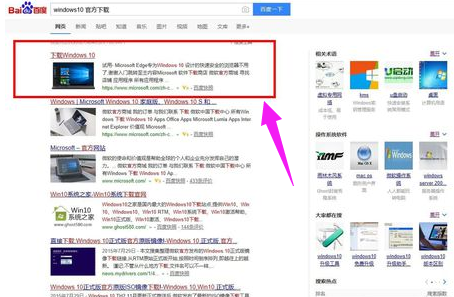
正版电脑图解-1
打开微软官方网站之后,会显示立即更新(用户windows7,8等系统直接升级非完整版系统)和立即下载工具(用于下载Windows10完整版系统)
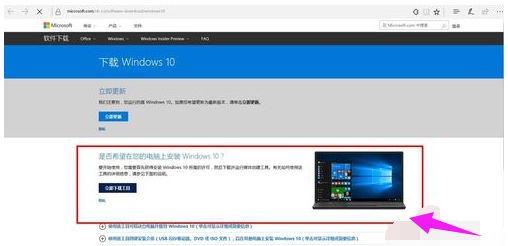
正版电脑图解-2
选择立即下载工具,指定一个下载目录,下载windows10官方下载工具。
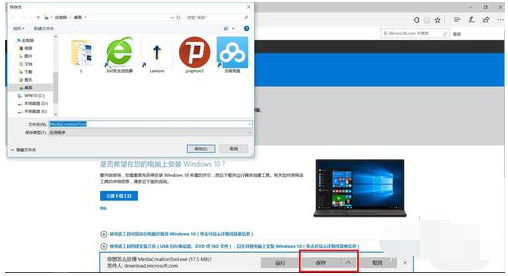
下载地址电脑图解-3
在桌面可以找到一个MediaCreationTool程序,如果你指定在其他目录,找到此程序右键选择管理员运行,如果你没有此项直接打开即可。
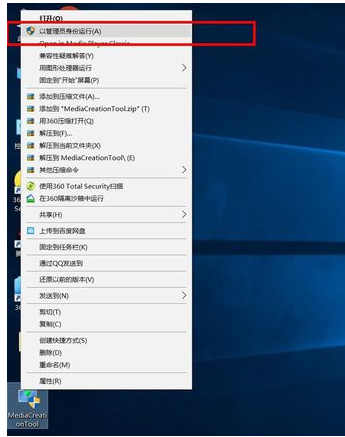
下载系统电脑图解-4
一大堆条款,忽略不用看因为你想在只能点同意
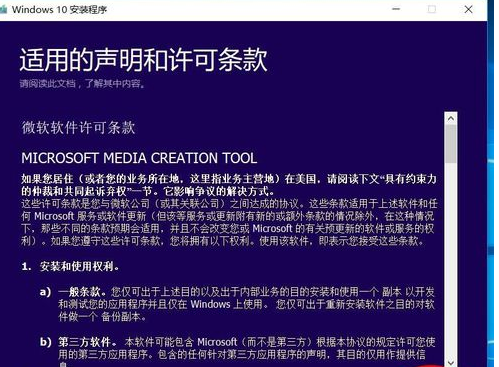
下载系统电脑图解-5
稍等片刻系统正在设置相关参数
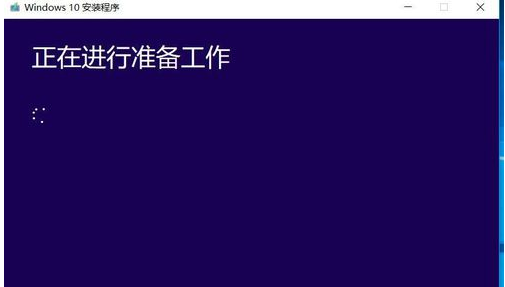
下载系统电脑图解-6
第一项是在线升级不用管,选择第二项为另一台电脑创建安装介质
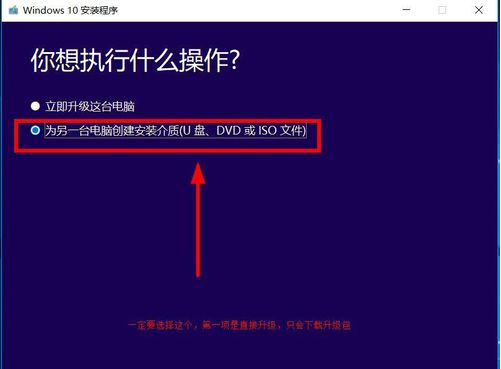
下载地址电脑图解-7
设置下载系统的语言,版本,体系结构(32位或64位),系统会根据你当前系统默认,如果你想更改取消下方 对这台电脑进行推荐设置选项即可。
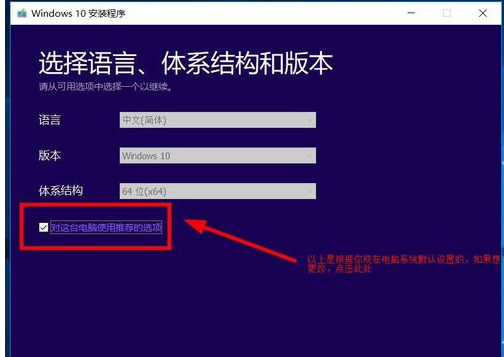
win10电脑图解-8
第一项U盘需要你插入一个大于4G的U盘,注意此操作会删除U盘所有文件(如果U盘有文件慎用)
第二项ISO文件选择此项下载,下一步
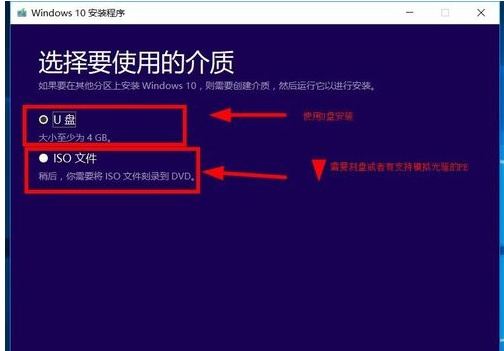
正版电脑图解-9
自定义一个下载目录,用于存放下载目录。点击:保存
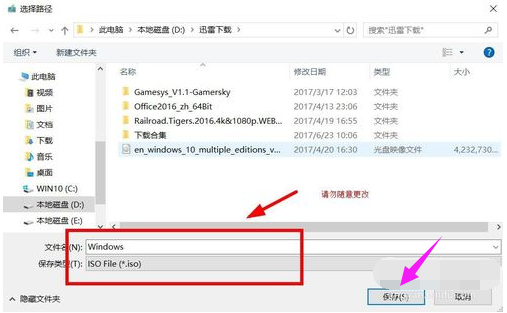
下载系统电脑图解-10
开始下载,此过程根据个人网速有快有慢。
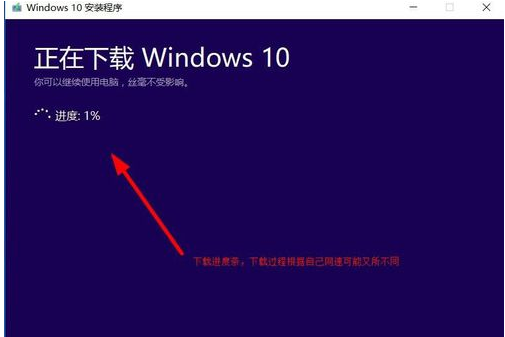
下载地址电脑图解-11
下载完成之后会弹出你下载的目录,这是用点击完成,就可以去你的下载目录找寻纯净版无毒无插件的系统了。
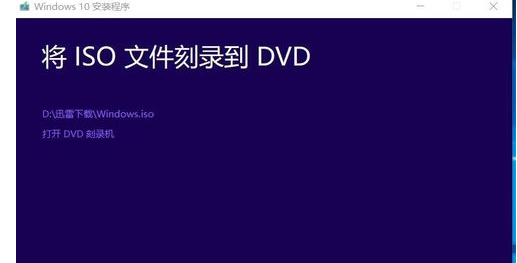
正版电脑图解-12
下载 系统属于ISO文件非gho系统,不过现在用U盘做系统大多都支持iso安装也无多大区别,也可刻录光盘安装
以上就是下载win10系统正版的步骤。
猜您喜欢
- 小编教你win10U盘安装2017/08/28
- 手把手教你win10兼容性设置方法..2018/11/09
- windows10激活工具使用教程2020/11/25
- win10电脑快捷图标箭头怎么去掉具体教..2021/04/15
- win10安装无法创建新分区也找不到现有..2022/01/12
- bios设置是什么呢?2017/01/18
相关推荐
- win10开机黑屏只有鼠标箭头怎么办.. 2021-10-23
- windows10官方下载地址 2021-10-03
- windows10系统操作教程 2017-10-09
- 小编教你win10注册表怎么打开.. 2017-10-20
- win10任务栏透明度怎么调节的步骤教程.. 2021-11-10
- win10输入法设置美式键盘的步骤教程.. 2022-03-26




 粤公网安备 44130202001059号
粤公网安备 44130202001059号